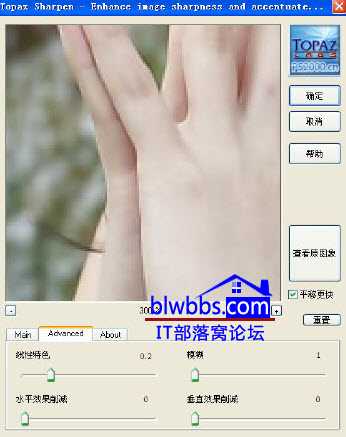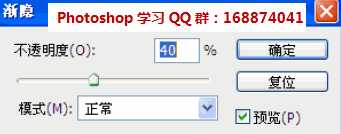内容提要:本文提供topaz滤镜中文版下载地址和安装方法以及原创topaz滤镜教程.
本文我们一起学习topaz滤镜怎么用。topaz滤镜是一款photoshop外挂滤镜,需要下载和安装方能使用。
本篇的topaz滤镜教程为IT部落窝原创教程,转载请务必注明出处。
第一,topaz滤镜中文版下载
topaz滤镜下载地址:https://www.jb51.net/softs/375066.html
第二,topaz滤镜的安装方法
通过上面的链接下载的压缩包有三个文件。
1.双击“topaz原版.msi”进行安装,安装topaz原版至PS滤镜目录下。
2. 将下载的汉化版“tlsharpen.8bf”滤镜拷贝至Photoshop滤镜目录内(Plug-ins文件夹)。
3. 将“tlpsplib10.dll”拷贝至\windows\system32目录下,覆盖原来的文件,破解完成。
第三,topaz滤镜教程
topaz滤镜对毛发、眼睛的锐化最佳。下面左边是原图,右边是使用topaz滤镜之后的效果,最明显的就是头发和眼睛更清晰。
1.打开素材文件,按下CTRL+J复制背景图层,执行Topaz Sharpen滤镜。 弹出如图对话框。
该滤镜既可以锐化也模糊图像。
锐利用于设置化强度,类似USM的数量值。
范围用于模糊设置,数值越大越模糊,效果类似高斯模糊。
噪点密度,用于设置高光部分的模糊,数值越大,高光部分越模糊。
单击高级( Advanced )选项卡,参数如下:
线性特色:类似USM的半径设置,数据越大,锐化越大。
模糊:类似模糊半径设置。数值越大越模糊。
水平/垂直削减:设置像素在水平、垂直方向上的锐化减弱程度。数值越大锐化越小。
本案例我们设置锐利2.17、范围0.58、噪点密度0.35,线性特色0.2。其他都保持默认。
2.按Ctrl+F重复一次滤镜效果。
3.感觉有点过了。因此接着按Ctrl+Shift+F消隐滤镜效果。按下设置参数。
免责声明:本站资源来自互联网收集,仅供用于学习和交流,请遵循相关法律法规,本站一切资源不代表本站立场,如有侵权、后门、不妥请联系本站删除!
稳了!魔兽国服回归的3条重磅消息!官宣时间再确认!
昨天有一位朋友在大神群里分享,自己亚服账号被封号之后居然弹出了国服的封号信息对话框。
这里面让他访问的是一个国服的战网网址,com.cn和后面的zh都非常明白地表明这就是国服战网。
而他在复制这个网址并且进行登录之后,确实是网易的网址,也就是我们熟悉的停服之后国服发布的暴雪游戏产品运营到期开放退款的说明。这是一件比较奇怪的事情,因为以前都没有出现这样的情况,现在突然提示跳转到国服战网的网址,是不是说明了简体中文客户端已经开始进行更新了呢?
更新日志
- 凤飞飞《我们的主题曲》飞跃制作[正版原抓WAV+CUE]
- 刘嘉亮《亮情歌2》[WAV+CUE][1G]
- 红馆40·谭咏麟《歌者恋歌浓情30年演唱会》3CD[低速原抓WAV+CUE][1.8G]
- 刘纬武《睡眠宝宝竖琴童谣 吉卜力工作室 白噪音安抚》[320K/MP3][193.25MB]
- 【轻音乐】曼托凡尼乐团《精选辑》2CD.1998[FLAC+CUE整轨]
- 邝美云《心中有爱》1989年香港DMIJP版1MTO东芝首版[WAV+CUE]
- 群星《情叹-发烧女声DSD》天籁女声发烧碟[WAV+CUE]
- 刘纬武《睡眠宝宝竖琴童谣 吉卜力工作室 白噪音安抚》[FLAC/分轨][748.03MB]
- 理想混蛋《Origin Sessions》[320K/MP3][37.47MB]
- 公馆青少年《我其实一点都不酷》[320K/MP3][78.78MB]
- 群星《情叹-发烧男声DSD》最值得珍藏的完美男声[WAV+CUE]
- 群星《国韵飘香·贵妃醉酒HQCD黑胶王》2CD[WAV]
- 卫兰《DAUGHTER》【低速原抓WAV+CUE】
- 公馆青少年《我其实一点都不酷》[FLAC/分轨][398.22MB]
- ZWEI《迟暮的花 (Explicit)》[320K/MP3][57.16MB]